Содержание:
Скриншот экрана бывает очень полезен, когда пользователю требуется запечатлеть какую-то важную информацию со своего компьютера или показать правильность выполнения какой-либо работы. Именно для этого чаще всего и используют программы, которые могут быстро делать снимки экрана.
Одним из таких программных решений является Джокси, в которой пользователь может не только быстро сделать скриншот, но и отредактировать его, добавить в «облако».
Советуем посмотреть: другие программы для создания снимков экрана
Скриншот
Joxi отлично справляется со своей основной функций: позволяет быстро создавать и сохранять сделанные снимки. Работать с захватом экрана в приложении довольно просто: пользователю лишь надо выбрать область с помощью клавиш мыши или горячих клавиш и сделать скриншот.
Редактор изображений
Почти все современные программы для создания снимков экрана стали дополняться редакторами, в которых можно быстро отредактировать только что созданное изображение. С помощью редактора Joxi пользователь может быстро добавить на скриншот текст, фигуры, удалить какие-то объекты.
Просмотр истории
При входе в Джокси пользователь имеет право зарегистрироваться или войти с существующими данными. Это позволяет сохранить всю нужную информацию и просматривать ранее созданные снимки по одному клику мыши, с помощью истории изображений.
Загрузка в «облако»
Просмотр скриншотов из истории возможен благодаря загрузке всех сделанных изображений в «облако». Пользователь может самостоятельно выбрать сервер, куда будет сохраняться изображение.
В приложении Joxi есть некоторые ограничения на хранения файлов на сервере, которые легко исключаются покупкой платной версии.
Преимущества
Недостатки
Joxi появилась на рынке относительно недавно, но уже за такое короткое время она смогла завоевать популярность, и теперь многие пользователи отдают предпочтение именно Джокси.
Скачать пробную версию Joxi
Загрузить последнюю версию программы с официального сайта
 lumpics.ru
lumpics.ru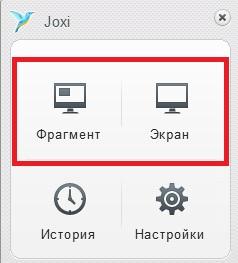

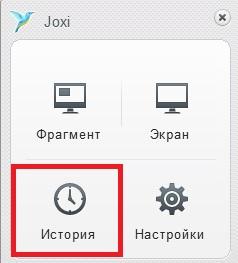
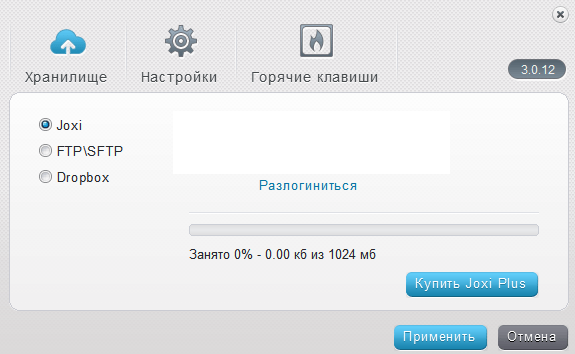




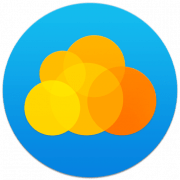





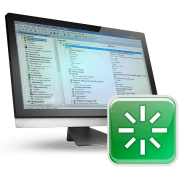
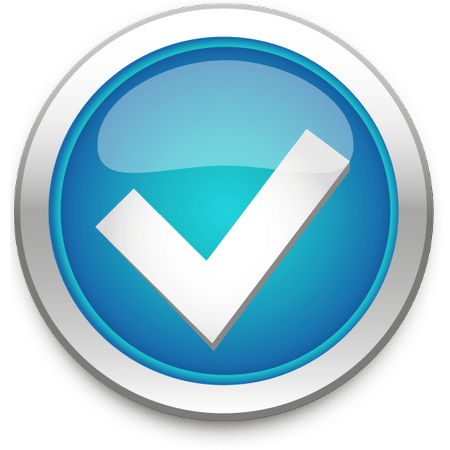
Не могу войти в программу. Можно ли сохранённые скриншоты перенести с диска «С» и как ?
Галина, здравствуйте. Уточните пожалуйста, вы все сделанные скриншоты хранили на локальном диске «С» и хотите их переместить оттуда? Если да, то какие именно трудности у вас возникли? Или же вы сохраняли фото в облако и просто допустили опечатку, спрашивая как перенести их на диск «С»?
Да ! Все сделанные скриншоты хранила на локальном диске «С» и хочу их переместить оттуда? Но я не могу войти в Joxi.
Раз вы хранили все фотографии на жестком локальном диске, то почему бы не попробовать попросту найти папку, в которой они хранятся? После этого попробуйте скопировать их в любое другое место стандартным образом.